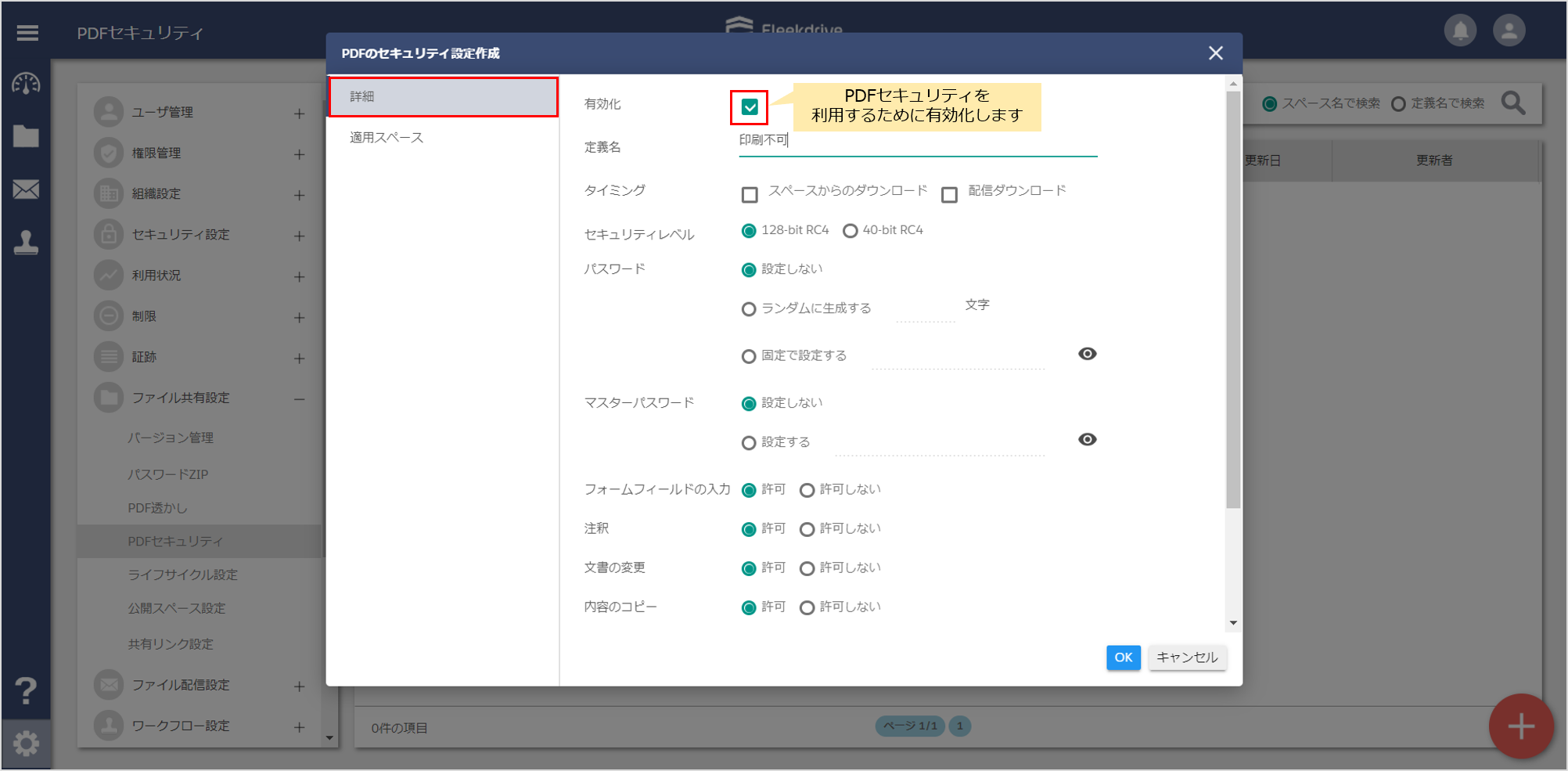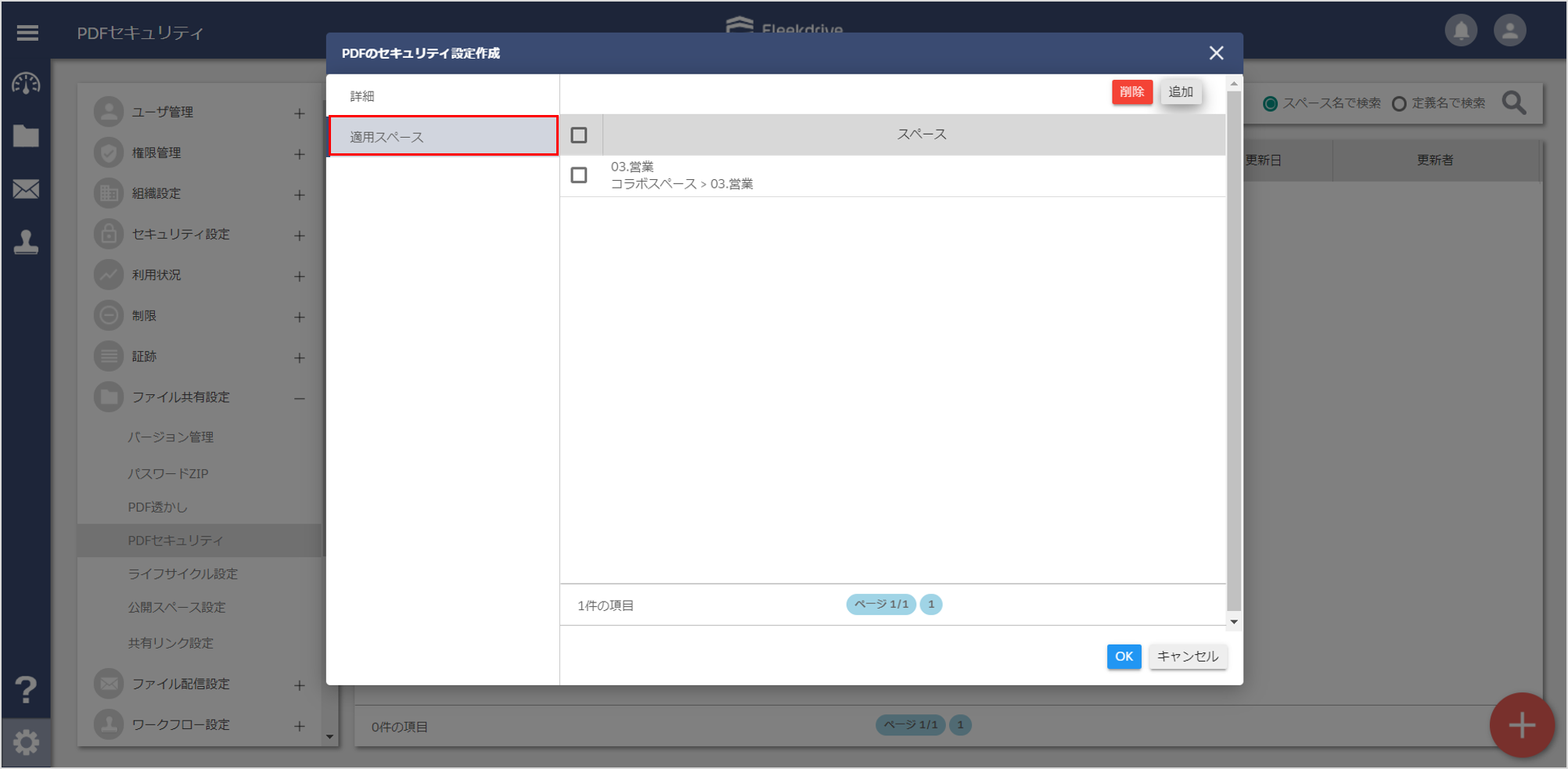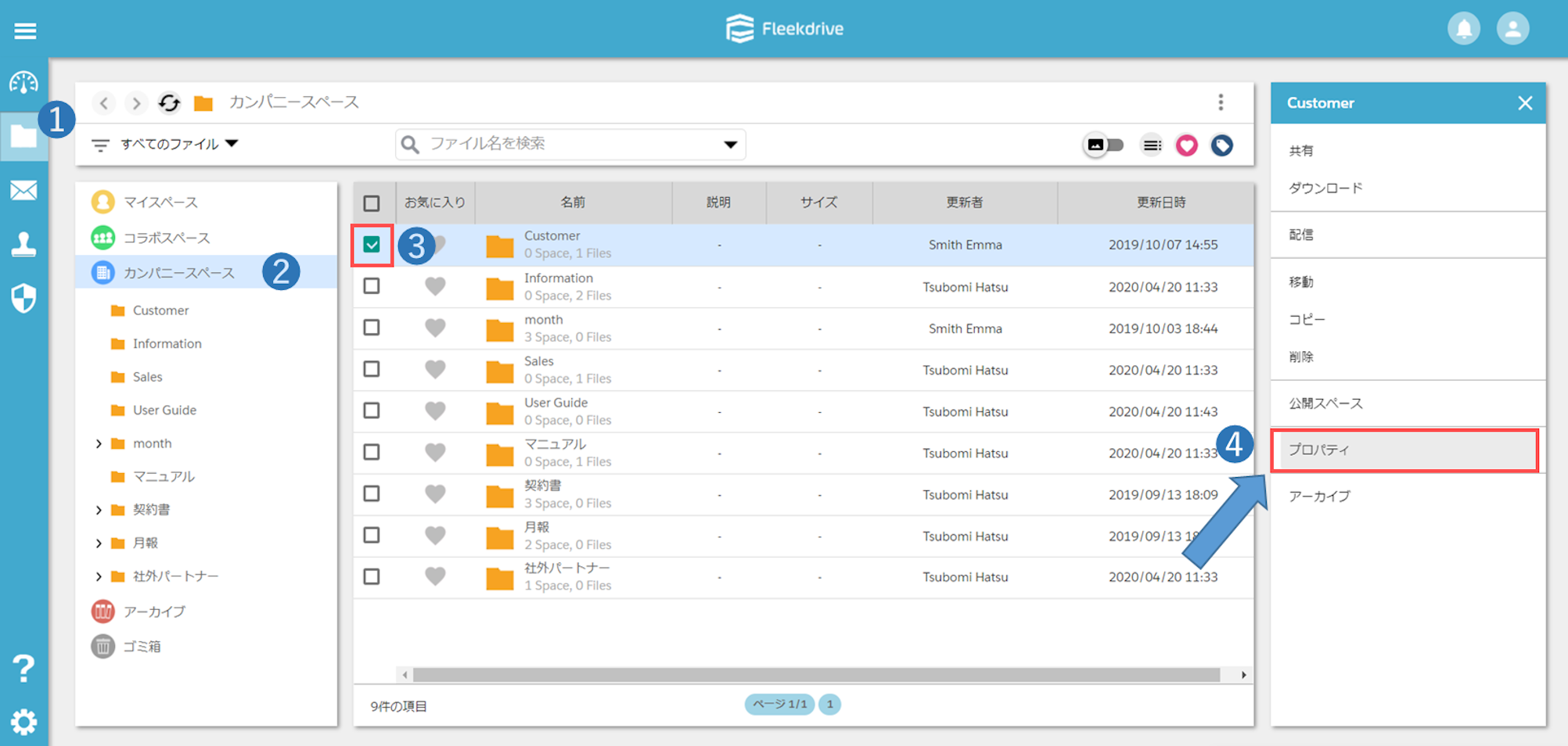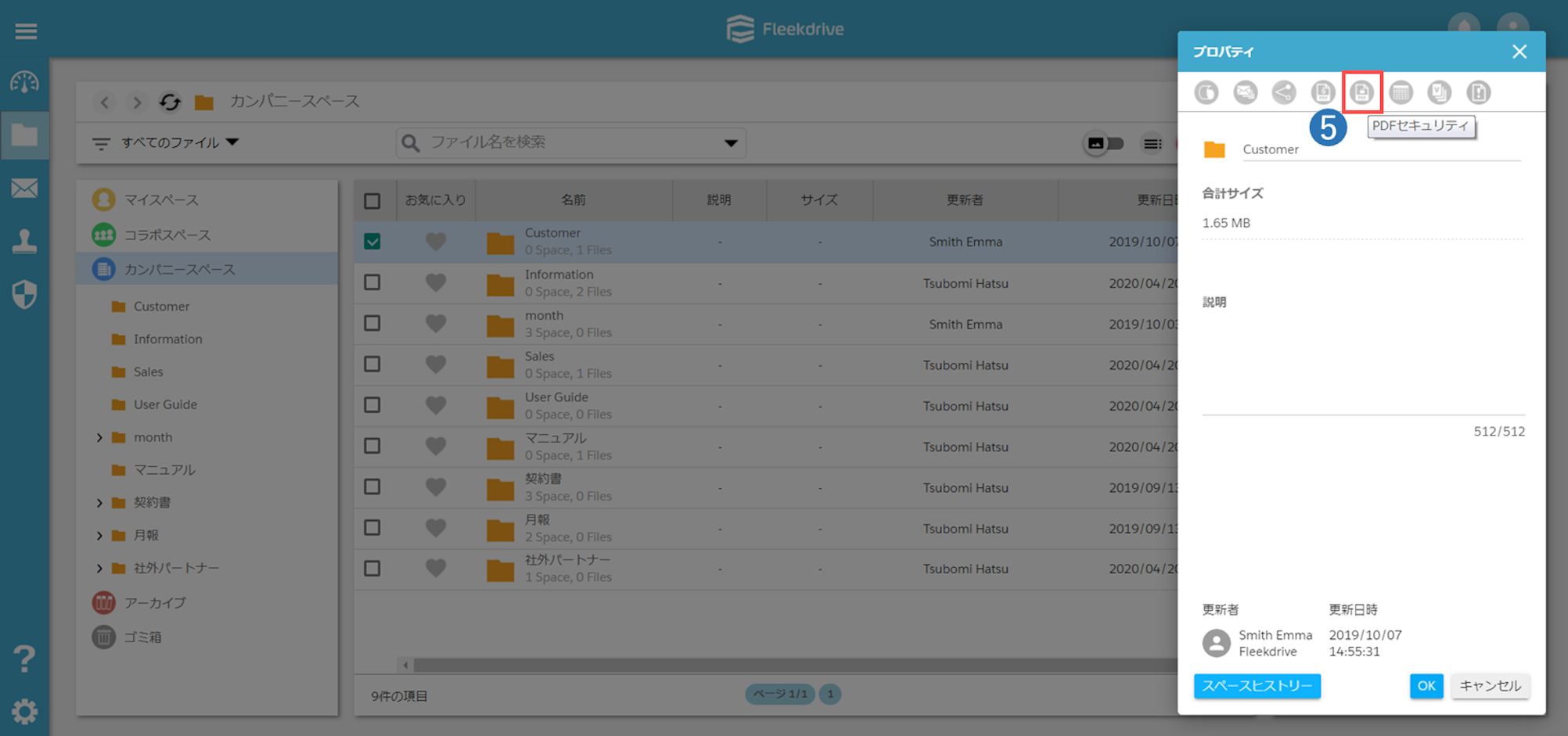PDF に印刷・コピー不可などのセキュリティをかける
ダウンロード後のPDFファイルに、印刷・コピー不可などのセキュリティをかける手順をご案内します。
PDF セキュリティの設定を行う
設定>ファイル共有設定のPDFセキュリティを開き、右下のフローティングボタン(赤のプラスマーク)をクリックします。
詳細タブでは、定義名、セキュリティを入れるタイミング、セキュリティレベル、パスワードの設定、マスターパスワードの設定、フォームフィールドの入力の許可、注釈の許可、文書の変更の許可を設定します。
有効化のチェックボックスにチェックを入れます。
PDF セキュリティの適用スペースを選択する
「適用スペース」タブで、セキュリティ適用するスペースを選択します。
右上の「追加」ボタンから、適用するスペースを選択します。
適用スペースが追加されたことを確認し、右下の「OK」ボタンをクリックします。
補足:スペース毎にPDFセキュリティを設定する
ファイル共有メニューからスペース毎にPDFセキュリティを設定することも可能です。
設定する場合は、ファイル共有メニューから設定したいスペースにチェックを入れ、右側メニューより 「プロパティ」をクリックします。
「PDFセキュリティ」ボタンを選択し、有効化のトグルボタンを「ON」に変更し、セキュリティ内容を設定の上「OK」ボタンをクリックし、設定完了です。
最終更新日:2025/05/09